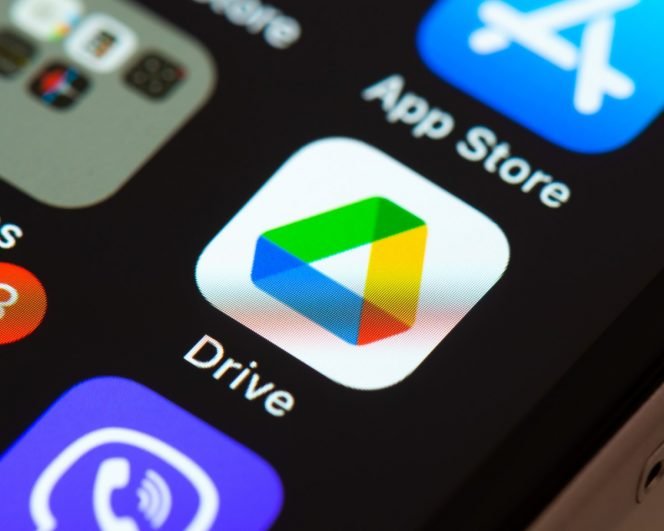
¿Eres un usuario de Android? ¿Has borrado accidentalmente un mensaje de texto importante? Puede que pienses que ha desaparecido para siempre. Durante mucho tiempo, no ha habido forma de recuperar un mensaje de texto que se ha borrado de tu dispositivo Android. Sin embargo, ya no tiene por qué ser así.
A medida que la tecnología se vuelve más avanzada, tiene una solución en torno a todo, incluso la restauración de sus mensajes de texto. Seguro que estás encantado de saber que hay una solución y te preguntas cómo exactamente.
Bueno, la respuesta es a través de su Google Drive. Sigue leyendo para encontrar todo lo que necesitas saber sobre cómo restaurar los mensajes de texto de Google Drive.
¿Cómo restaurar los mensajes de texto de Google Drive?
Google Drive ha sido la solución perfecta de almacenamiento de datos. Es brillante cómo puede acomodar todos sus archivos, fotos, vídeos, documentos y casi cualquier otro archivo multimedia.
Además, puedes utilizarlo para almacenar tus copias de seguridad de WhatsApp y otras aplicaciones. Bueno, estas copias de seguridad incluyen sus mensajes de texto también, y estas copias de seguridad son lo que le ayudará a restaurar los mensajes de texto de Google Drive.
Hablando de eso, usted necesita asegurarse de que su dispositivo está constantemente tomando copias de seguridad de su mensaje de texto en su Google Drive.
Por lo tanto, antes de que lleguemos a saber cómo restaurar sus SMS, vamos a echar un vistazo a cómo asegurarse de que se pueden restaurar en el primer lugar.
¿Cómo hacer una copia de seguridad de los mensajes de texto en Google Drive?
Por lo general, los dispositivos Android tienen una función de copia de seguridad automática. Pero aún así tienes que asegurarte de que está activada en tu dispositivo.
Además, siempre es mejor seguir haciendo copias de seguridad manuales de vez en cuando, para estar seguros.
Además, es importante también porque a medida que las nuevas copias de seguridad ocupan espacio en tu Google Drive, las más antiguas se eliminan. Por lo tanto, debes asegurarte de que la última copia de seguridad lo contenga todo para que no se pierda ninguno de tus mensajes bajo ninguna circunstancia.
Por lo tanto, aquí es cómo tomar la copia de seguridad de sus mensajes de texto en Google Drive-
- Vaya a “Settings” en su teléfono y pulse sobre “Google” desde allí.
- Después de eso, pulse sobre la opción “Backup” de la lista de menús más.
- En la siguiente página, pulse el botón “Backup Now”.
Y ya está. Todos los datos de tu dispositivo se guardarán como copia de seguridad en tu Google Drive. Puedes comprobarlo accediendo a tu Drive.
Sólo tienes que entrar en tu Google Drive y tocar la opción “Copias de seguridad” en el menú. Aquí, puedes ver los detalles de todas las copias de seguridad recientes.
Sin embargo, eso es lo que puedes ver, sólo cuando se tomó la última copia de seguridad. Lo que hay en esas copias de seguridad no es visible desde aquí, y si quieres ver eso, tendrás que acceder a lo mismo restaurando esas copias de seguridad.
Esto nos lleva a nuestra pregunta original sobre cómo restaurar los mensajes de texto de Google Drive. ¡Por lo tanto, vamos a llegar finalmente a eso!
Restauración de mensajes de texto desde Google Drive
Bueno, hay varias maneras que usted podría utilizar para restaurar sus mensajes de texto de Google Drive. Vamos a echar un vistazo a cada uno de los métodos uno tras otro.
Método 1- Restablecimiento de fábrica
Este es el método más fácil de restaurar sus mensajes de texto desde Google Drive. Sólo tiene que restablecer su teléfono y luego restaurar la copia de seguridad de su Google Drive después de que el restablecimiento se ha completado.
Aquí están los pasos que debe seguir.
- Abra la configuración de su teléfono.
- Ve a la opción “Accounts and Backup”. Si esa no es la opción que puedes encontrar en tu teléfono, intenta encontrar la opción “Erase All Data” o cualquier otra opción que sea similar a estas. Toca la opción que puedas encontrar en tu dispositivo.
- En el siguiente menú, encontrarás una opción para borrar todos tus datos o algunos ajustes avanzados con la opción de reiniciar el dispositivo. Si encuentras la opción “Erase All Data” y confirma el restablecimiento. Si encuentras una opción de “Reset” en los ajustes avanzados, pulsa sobre ella, y desde ahí, elige “Factory Reset” y confirma cuando se te pida.
- El restablecimiento se completará, y su teléfono se reiniciará. Una vez que su teléfono se encienda de nuevo, vaya a las mismas opciones, es decir, Ajustes->Cuentas y Copia de Seguridad.
- Ahora, verás un menú diferente aquí, toca en “Google” e inicia sesión en la cuenta de Google en la que habías guardado las copias de seguridad en tu Drive.
- En la siguiente pantalla, verás una opción para “Sync”. Pulse sobre esta opción y seleccione todos los datos que desea restaurar de las copias de seguridad, y una vez que haya seleccionado las opciones, finalmente pulse sobre la opción “Restore all synced data”.
Esto hará el trabajo por usted, y encontrará todos los mensajes de texto borrados en su dispositivo.
Sin embargo, el restablecimiento de fábrica borra todos los datos actuales de su dispositivo. Por lo tanto, antes de realizar el restablecimiento, asegúrese de tener una copia de seguridad de todo lo que hay para que los datos no se pierdan.
Método 2 – Contactar con el servicio de asistencia de Google Drive
Bueno, es posible que no quiera realizar un restablecimiento de fábrica en su dispositivo. En ese caso, si su mensaje de texto perdido es muy importante y lo necesita de vuelta a toda costa, puede seguir adelante y ponerse en contacto con el equipo de soporte de Google Drive.
Puedes encontrar la opción de Contacto en el menú de tu Google Drive. Al seleccionar la opción, verás diferentes formas de contactar con el equipo de asistencia.
Selecciona el método que prefieras, explica el problema a la persona en cuestión y el personal de asistencia intentará ayudarte a salir del atasco.
Sin embargo, este método no es totalmente seguro y puede llevar mucho tiempo. De hecho, a veces, puede que tampoco se obtenga ninguna solución. Por lo tanto, se trata de un simple intento para ver si se puede hacer algo por fin, después de haber intentado todo lo demás.
Palabras finales
Así que, eso es todo acerca de cómo restaurar los mensajes de texto de Google Drive. Es fácil y sencillo, sólo que hay que tener cuidado. ¡Espero que te haya servido de ayuda!




![Cómo Hacer una Captura de Pantalla en Snapchat [5 formas]](https://www.insidersgadget.com/wp-content/uploads/2022/12/GettyImages-1230617709-f5cc-300x199.webp)


